Làm thế nào để cài đặt Safari, Internet Explorer, Opera trên Ubuntu
Nếu bạn là người dùng Ubuntu đơn giản chỉ muốn lướt net và kiểm tra email, thì trình duyệt Firefox mặc định (hoặc Konqueror cho Kubuntu) phải đủ để đáp ứng nhu cầu của bạn. Tuy nhiên, nếu bạn là một nhà thiết kế web / nhà phát triển, đồng thời cũng là một người yêu Ubuntu, thì bạn sẽ thấy rằng bạn cần nhiều hơn chỉ Firefox trên máy tính của bạn.
Vì Firefox, IE 6, 7, Safari, Opera đều có các công cụ hiển thị khác nhau, nhà thiết kế / nhà phát triển web sẽ phải thử nghiệm các dự án của họ trên các trình duyệt khác nhau để xem hiệu ứng dựng hình cho mỗi trình duyệt. Mặc dù người dùng Windows có thể tải xuống phiên bản cửa sổ của các trình duyệt khác nhau và cài đặt nó trong nền tảng của mình, nhưng nó không quá đơn giản trong Ubuntu, vì không có phiên bản Linux của Internet Explorer và Safari.
May mắn thay, có Wine nơi bạn có thể sử dụng để cài đặt phần mềm Windows trên Linux.
Cài đặt Wine
Trong nhà ga của bạn,
sudo apt-get cài đặt rượu vang
Tiếp theo, tải xuống Microsoft Core Fonts
sudo apt-get cài đặt msttcorefonts
Sao chép phông chữ vào thư mục Wine
cp /usr/share/fonts/truetype/msttcorefonts/Arial*.ttf ~ / .wine / drive_c / windows / fonts /
Định cấu hình Wine
Trong thiết bị đầu cuối của bạn, hãy nhập
winecfg
hoặc Chọn Ứng dụng -> Rượu -> Định cấu hình Rượu 
Ở cuối tab Ứng dụng, có một hộp thả xuống. Chọn Window XP. Nhấn OK.
Cài đặt Safari
Tải xuống Safari cho Windows từ http://www.apple.com/safari/download/.
Nhấp chuột phải vào biểu tượng SafariSetup.exe và chọn " Open with Wine Windows Emulator ". Điều này sẽ tải lên trình cài đặt.
Nhấp vào “ Tiếp theo ” để tiến hành cài đặt. Khi nó đến trang hỏi bạn có muốn cài đặt cập nhật Bonjour và Software hay không, hãy bỏ chọn vùng chọn. 
Nhấp vào “ Cài đặt ”.
Khởi chạy Safari
Hầu hết thời gian, Wine sẽ tạo ra một biểu tượng máy tính để bàn cho ứng dụng đã cài đặt của nó, trong trường hợp này là Safari. Nhấp vào biểu tượng để khởi chạy Safari. Nếu nó không tạo ra biểu tượng, bạn vẫn có thể khởi chạy nó qua Application-> Wine-> Programs-> Safari

Nếu bạn có thanh tiêu đề như thể hiện trong hình dưới đây, đừng lo lắng, đó là bình thường.

Để truy cập nội dung flash bằng Safari, bạn cũng cần cài đặt trình phát flash.
Tải xuống trình phát flash từ Adobe (Nhớ tải xuống phiên bản Windows, không phải phiên bản LInux)
Nhấp chuột phải vào tập tin đã tải về và chọn " Open with Wine Windows Emulator ".
Làm xong. Giờ đây, bạn có thể truy cập trang web flash (như youtube.com) bằng Safari.
 (xem video trên Youtube về safari)
(xem video trên Youtube về safari)
Cài đặt IE 6
Phần mềm ies4linux đã làm cho nó rất dễ dàng để cài đặt Internet Explorer 5 và 6 trên máy tính để bàn Ubuntu của bạn.
Trong nhà ga của bạn,
wget http://www.tatanka.com.br/ies4linux/downloads/ies4linux-latest.tar.gz
tar zxvf ies4linux-latest.tar.gz
cd ies4linux- *
./ies4linux

Chỉ cần nhấp vào “OK” và chương trình sẽ cài đặt IE trên máy tính để bàn Ubuntu của bạn.
Cài đặt IE7
Hiện tại, không có giải pháp tốt để cài đặt IE 7 trên Ubuntu. Cách thay thế tốt nhất là sử dụng ies4linux để cài đặt IE 7 render engine trên giao diện IE6.
Nhấp vào “Advanced” trên cửa sổ ies4linux . Ở phía dưới, có một hộp 7.0. Kiểm tra nó và bấm "OK". Tiến hành cài đặt chuẩn của ies4linux.

Cài đặt Opera
Cài đặt Opera là dễ nhất vì nó có một phiên bản Linux. Hoặc trong thiết bị đầu cuối của bạn, loại
sudo apt-get cài đặt opera
hoặc vào System -> Administration -> Synaptic Package Manager, chọn Opera và nhấn “ Apply ”.
Làm xong.

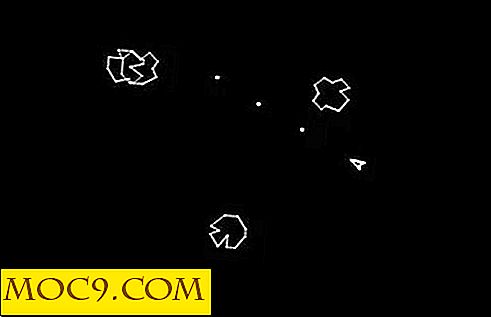



![Làm chủ VLC qua Dòng lệnh [Linux]](http://moc9.com/img/vlc5-logo1.jpg)

